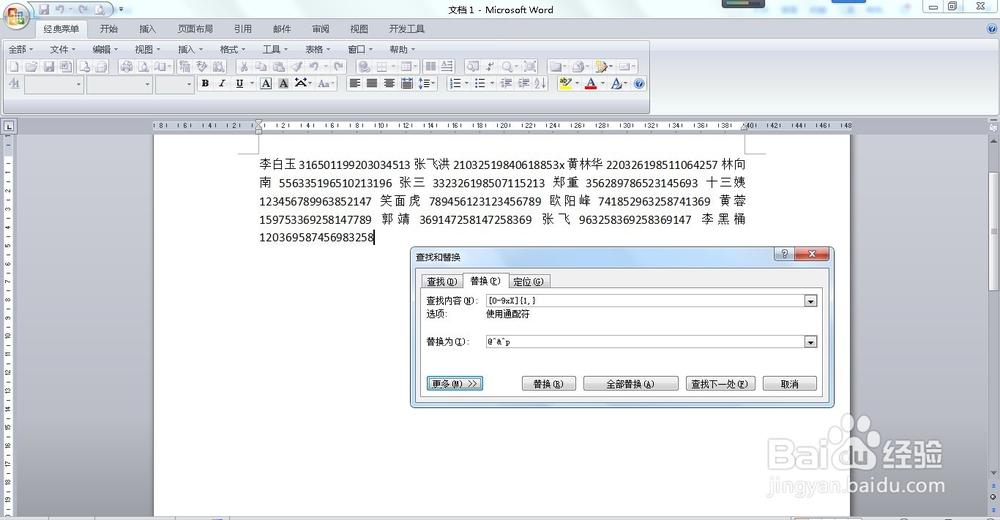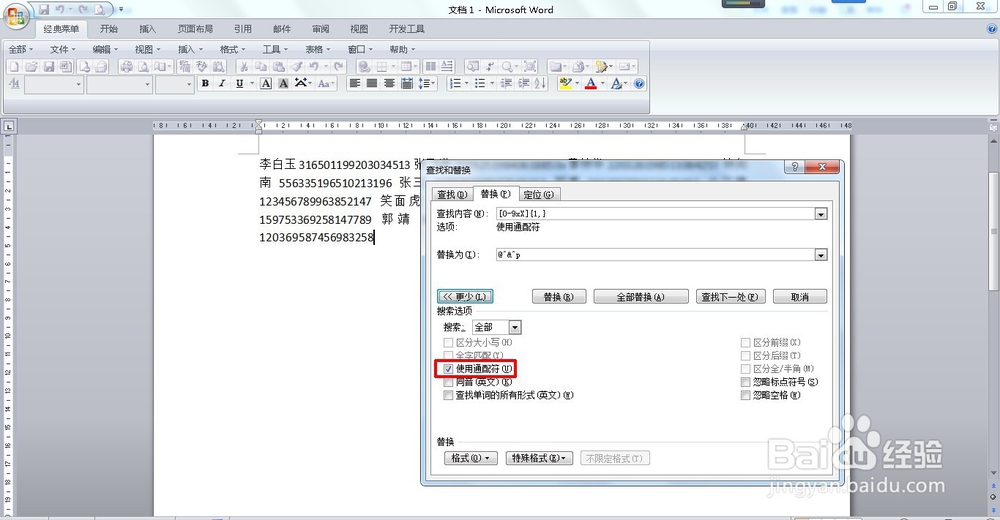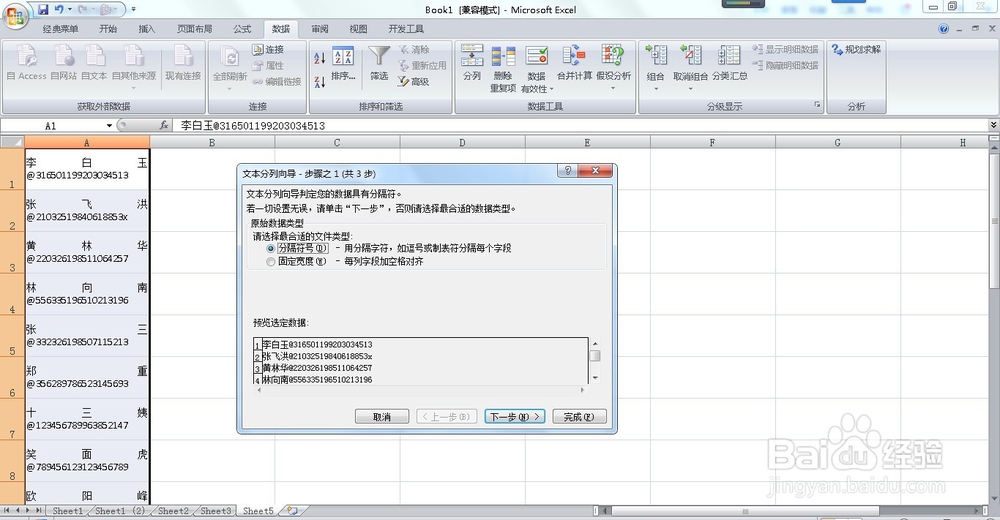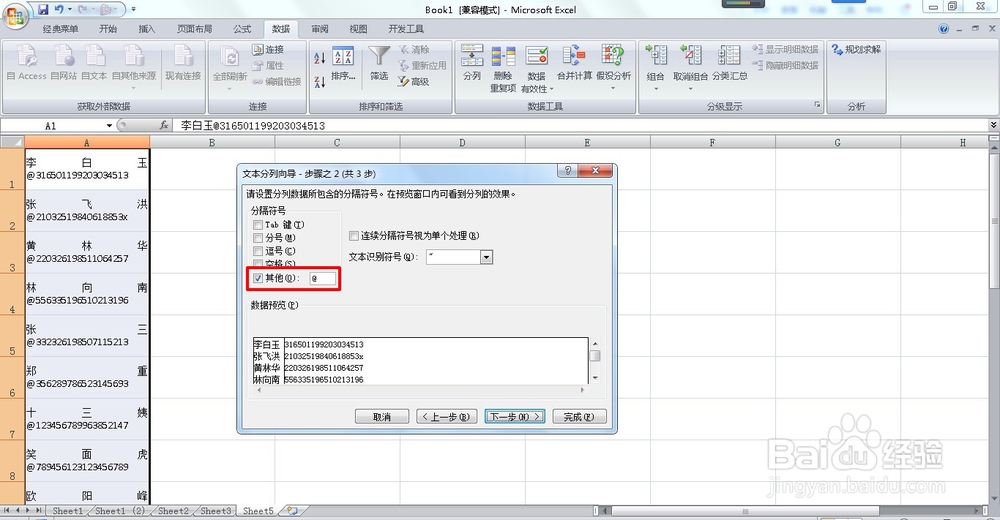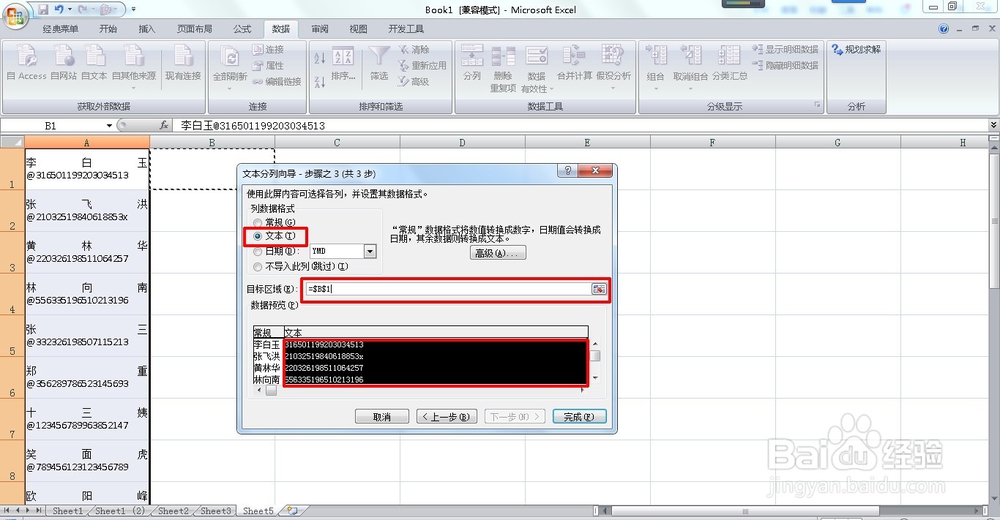1、不需要在记事本中整理,先打开word文档,把信息复制到word文档中。
2、按ctrl+f打开查找替换对话框,在查找栏输入[0-9xX]{1,},在替换栏输入@^&^p。
3、接着点击更多按钮,勾选使用通配符,点击全部替换。
4、替换后原本杂乱的信息会自动分段,效果如图。
5、然后复制,把内容导入excel文档,选中数据区域,在菜单栏点击数据--分列。
6、在分列向导的第一步选择分隔符号,第二步把分隔符号设置为@,如图。
7、在分列的第三步中,点击选择身份证号区域,把列数据格式设置成文本,并设置数据存放位置,本例为B1。
8、点击完成,删除A列原始数据,再调整行高,最终效果如图。